2016 OPEL VIVARO B ESP
[x] Cancel search: ESPPage 119 of 163
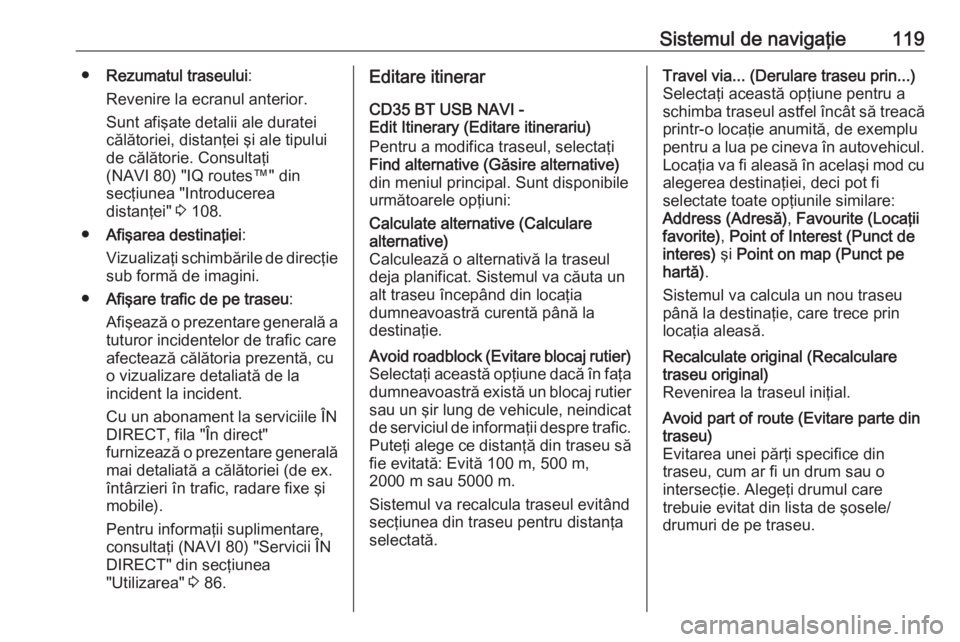
Sistemul de navigaţie119●Rezumatul traseului :
Revenire la ecranul anterior.
Sunt afişate detalii ale duratei
călătoriei, distanţei şi ale tipului
de călătorie. Consultaţi
(NAVI 80) "IQ routes™" din
secţiunea "Introducerea
distanţei" 3 108.
● Afişarea destinaţiei :
Vizualizaţi schimbările de direcţie sub formă de imagini.
● Afişare trafic de pe traseu :
Afişează o prezentare generală a
tuturor incidentelor de trafic care
afectează călătoria prezentă, cu
o vizualizare detaliată de la
incident la incident.
Cu un abonament la serviciile ÎN DIRECT, fila "În direct"
furnizează o prezentare generală mai detaliată a călătoriei (de ex.
întârzieri în trafic, radare fixe şi
mobile).
Pentru informaţii suplimentare,
consultaţi (NAVI 80) "Servicii ÎN
DIRECT" din secţiunea
"Utilizarea" 3 86.Editare itinerar
CD35 BT USB NAVI -
Edit Itinerary (Editare itinerariu)
Pentru a modifica traseul, selectaţi
Find alternative (Găsire alternative)
din meniul principal. Sunt disponibile
următoarele opţiuni:Calculate alternative (Calculare
alternative)
Calculează o alternativă la traseul
deja planificat. Sistemul va căuta un
alt traseu începând din locaţia
dumneavoastră curentă până la
destinaţie.Avoid roadblock (Evitare blocaj rutier)
Selectaţi această opţiune dacă în faţa
dumneavoastră există un blocaj rutier
sau un şir lung de vehicule, neindicat de serviciul de informaţii despre trafic.Puteţi alege ce distanţă din traseu să
fie evitată: Evită 100 m, 500 m,
2000 m sau 5000 m.
Sistemul va recalcula traseul evitând
secţiunea din traseu pentru distanţa
selectată.Travel via... (Derulare traseu prin...)
Selectaţi această opţiune pentru a
schimba traseul astfel încât să treacă printr-o locaţie anumită, de exemplu
pentru a lua pe cineva în autovehicul. Locaţia va fi aleasă în acelaşi mod cu alegerea destinaţiei, deci pot fi
selectate toate opţiunile similare:
Address (Adresă) , Favourite (Locaţii
favorite) , Point of Interest (Punct de
interes) şi Point on map (Punct pe
hartă) .
Sistemul va calcula un nou traseu
până la destinaţie, care trece prin locaţia aleasă.Recalculate original (Recalculare
traseu original)
Revenirea la traseul iniţial.Avoid part of route (Evitare parte din
traseu)
Evitarea unei părţi specifice din
traseu, cum ar fi un drum sau o
intersecţie. Alegeţi drumul care
trebuie evitat din lista de şosele/
drumuri de pe traseu.
Page 120 of 163

120Sistemul de navigaţieMinimise traffic delays (Minimizare
întârzieri datorate traficului)
Selectaţi acest meniu pentru a
planifica traseul pe baza celor mai
recente informaţii despre trafic.
NAVI 50 - Editare itinerar
Această funcţie face posibilă
vizualizarea şi modificarea planului
traseului până la destinaţia introdusă.
Pentru a accesa în orice moment, apăsaţi 7 urmat de yNAVI / ýNav ,
apoi Traseu . Selectaţi Itinerar/
Traseu .
Vor apărea următoarele informaţii: ● săgeţi de schimbare direcţie
● numărul şoselei
● distanţa până la schimbarea direcţiei
Apăsaţi Opţiuni pentru a schimba şi
sorta detaliile traseului.
Sunt disponibile următoarele opţiuni: ● Rezumat
Arată fiecare punct intermediar şi
destinaţia, inclusiv distanţa până
la punctele intermediare, duratapână la următorul punct
intermediar şi timpul de sosire.
● Normal
Arată fiecare manevră, cu
numele străzii sau al locului, distanţa şi numerele secţiunii de
pe traseu.
Această opţiune arată şi
informaţii despre semnele de
circulaţie, restricţii de acces şi
manevră, avertismente şi
informaţii referitoare la
preferinţele sistemului.
● Lista şoselelor
Arată numai secţiunile principale
ale traseului folosind numele/
numerele şoselei.
Această opţiune arată de
asemenea lungimea fiecărei
secţiuni, timpul rămas până la
secţiunea următoare, timpul de
sosire şi direcţia medie.
Ca alternativă, aceste opţiuni ale itinerarului/traseului pot fi schimbate
prin apăsarea filei "Direcţia şi distanţa
faţă de următoarea schimbare dedirecţie" de pe afişaj în timpul ghidării
pe traseu. Apăsaţi Opţiuni pentru a
schimba şi sorta detaliile traseului.
Consultaţi (NAVI 50) "Informaţii de pe afişaj", "Ecranul hărţii" din secţiunea
Utilizarea 3 86.Editare traseu
Pentru editarea traseului prin
modificarea listei punctelor
intermediare, apăsaţi 7 urmat de
y NAVI / ýNav , Traseu , apoi Editare
traseu de pe ecranul de afişare.
Sunt disponibile următoarele opţiuni:< superior:Adăugare punct
intermediar< inferior:Adăugare destinaţie
nouăë:Ştergere destinaţiey:Modificarea adresei de
plecare în traseu
(disponibilă în funcţie
de versiune)
Pentru a schimba ordinea punctelor
intermediare din listă, apăsaţi
Opţiuni , urmat de Re-ordonare , apoi
deplasaţi în sus/jos punctele
intermediare.
Page 122 of 163

122Sistemul de navigaţieSelectaţi din aceeaşi listă de opţiuni,
de ex. "Adresă", "Locaţii salvate",
"Punct de interes", "Punct de pe
hartă".
Consultaţi (NAVI 80) "Introducerea
destinaţiei" 3 108.Evitare blocaje pe traseu
Selectaţi această opţiune în cazul în
care un blocaj rutier nu este indicat în prezent de serviciul de informaţii din
trafic.
Consultaţi (NAVI 80) "Informaţii din
trafic" de mai jos.
Alegeţi distanţa (în metri) a traseului
din faţă care trebuie evitat, de ex.
"100 m", "500 m", "2000 m", "5000 m".
Traseul este recalculat pentru a evita
o secţiune a traseului pentru distanţa
selectată.Evitare a unei părţi a traseului
Selectaţi pentru a evita o parte a
traseului. Alegeţi drumul care trebuie
evitat din lista de şosele/drumuri de
pe traseu.Minimizare întârzieri
Selectaţi pentru a planifica traseul pe
baza celor mai recente informaţii
despre trafic.Dezactivarea ghidării
CD35 BT USB NAVI - Dezactivareaghidării
Pentru a opri ghidarea atunci când
aceasta este în curs, selectaţi Clear
route (Traseu neghidat) (sau Anulare
traseu ) în meniul principal şi
confirmaţi. Pentru a relua ghidarea,
selectaţi Navigate to... (Navigare
la...) şi apoi Recent destination
(Destinaţie recentă) .
NAVI 50 - Dezactivarea ghidării
Pentru a opri ghidarea în traseu când
aceasta este în curs, apăsaţi 7 urmat
de yNAVI / ýNav , Traseu , apoi
Anulare traseu de pe ecranul de
afişare.
NAVI 80 - Dezactivarea ghidării
Pentru a opri ghidarea în timp ce este în desfăşurare, apăsaţi <, urmat de
Ştergere traseu de pe ecranul de
afişare.Răsfoire hartă
CD35 BT USB NAVI -
Browse map (Hartă de derulare)
Selectaţi Browse map (Hartă de
derulare) din meniul principal sau
utilizaţi unul din butoanele de direcţie din unitatea de comandă. Butonul
programabil din dreapta execută
transfocarea cu ajutorul tastelor "sus"
sau "jos". Pentru a accesa opţiunile,
apăsaţi OK, apoi pe butonul
programabil din dreapta.Options (Opţiuni)
Accesaţi opţiunea din browser-ul pentru hărţi. Acest meniu permite
selectarea informaţiilor care vor fi
indicate în browser. Pentru a schimba preferinţele de afişare pentru
punctele de interes (POI), apăsaţi pe
butonul programabil din stânga.
Pentru a confirma selecţia, apăsaţi pe
butonul programabil din dreapta.Find (Găsire)
Harta poate fi centrată pe o locaţie
specifică; apăsaţi pe butonul
programabil din stânga iar acest
meniu poate plasa central:
Page 125 of 163

Sistemul de navigaţie125Drive to help (Conducere spre un
centru de asistenţă)
Utilizaţi sistemul pentru a naviga pe
şosea până la:
● Nearest car repair services (Cel
mai apropiat service auto)
● Nearest hospital (Cel mai
apropiat spital)
● Nearest doctor (Cel mai apropiat
cabinet medical)
● Nearest police station (Cea mai
apropiată staţie de poliţie)
● Nearest pharmacy (Cea mai
apropiată farmacie)
● Nearest dentist (Cel mai apropiat
cabinet dentar)Where am I? (Unde mă aflu?)
Sistemul indică locaţia
dumneavoastră curentă (adresa) şi
vă oferă coordonatele GPS
(latitudine/longitudine).
NAVI 50 - Ajutor!
Când se afişează ecranul hărţii,
apăsaţi Opţiuni, urmat de Where am
I? (Unde mă aflu?) pentru a verifica
informaţiile utile despre locaţia
curentă şi pentru a căuta punctele de interes (POI) din apropiere.
Pentru a accesa în orice moment
ecranul hărţii, apăsaţi 7 urmat de
s HARTĂ .Where am I? (Unde mă aflu?)
Această opţiune de meniu conţine
următoarele informaţii:
● locaţia curentă (adresă)
● latitudinea
● longitudinea
● altitudinea
● Stare GPS
Apăsaţi Opţiuni pentru a afişa
următoarele opţiuni:
● Adăugare la favorite
Pentru informaţii suplimentare,
consultaţi (NAVI 50)
"Introducerea destinaţiei",
"Adăugarea şi salvarea unei
favorite" 3 108.
● Informaţii despre ţară : Consultaţi
"Informaţii despre ţară" de mai
jos.Informaţii despre ţară
Această funcţie vă permite să
verificaţi informaţiile despre ţară şi legislaţia pentru locaţia curentă.
La afişarea ecranului Where am I?
(Unde mă aflu?) , apăsaţi Opţiuni,
urmat de Informaţii despre ţară de pe
ecranul de afişare.
Această opţiune de meniu conţine
următoarele informaţii:
● limitele de viteză
● prefixul telefonic al ţării (prefixul pentru apelare internaţională, de
ex.+49)
● numărul de urgenţă (de ex. 112) ● restricţii legale, de ex.: ● cerinţele de echipare a autovehiculului, de ex.,
triunghiul reflectorizant, trusa de prim ajutor, extinctorul,becurile de rezervă, vesta
reflectorizantă etc.
● legislaţia referitoare la faruri
● nivelul maxim de alcool în sânge
Page 126 of 163

126Sistemul de navigaţie● legislaţia referitoare lalanţurile de zăpadă
● legislaţia referitoare la anvelopele de iarnăAjutor în apropiere
Această funcţie vă permite să căutaţi
asistenţă în apropierea locului în care
vă aflaţi în prezent.
Când se afişează ecranul Where am
I? (Unde mă aflu?) , apăsaţi Ajutor în
apropiere de pe ecranul de afişare.
Această opţiune de meniu conţine
următoarele informaţii:
● Reparaţii auto în zonă (Servicii
de reparaţii pentru autovehicule)
● Servicii de sănătate în zonă
(Servicii medicale şi de urgenţă)
● Poliţie în zonă (Staţii de poliţie)
● Staţie de alimentare cu
combustibil/atelier service în zonă (Staţii de alimentare cu
combustibil)
Selectaţi opţiunea adecvată pentru
accesarea unei liste de puncte de
interes locale (POI).Pentru informaţii referitoare la
punctele de interes (POI), consultaţi
(NAVI 50) "Introducerea destinaţiei"
3 108.
Camerele de securitate TomTom
CD35 BT USB NAVI
Sistemul poate furniza alerte privind
prezenţa camerelor video de
siguranţă sau de supraveghere viteză de pe traseu. Pentru diverse opţiuni,
selectaţi TomTom Safety Cameras
(Camere video de siguranţă
TomTom) în meniul principal:Report safety camera (Raportare
camere video de siguranţă)
Dacă sistemul nu indică o cameră
aflată pe traseu, detaliile despre
această cameră pot fi introduse
manual, selectând Report safety
camera (Raportare camere video de
siguranţă) .
Tipul de cameră trebuie introdus (fixă sau mobilă). Sistemul deschide o
pagină cu hărţi; utilizaţi comenzile
direcţionale pentru a plasa marcatorul
roşu pe locaţia camerei şi confirmaţi,
utilizând butoanele programabile.Confirmaţi tipul de cameră şi, dacă
este ales Speed camera (Camere de
supraveghere viteză) , limita de viteză
va fi de asemenea introdusă şi
confirmată.
Pentru ca sistemul să integreze
camerele introduse manual de alţi
utilizatori, va trebui să fiţi abonat la
actualizările pentru camere în
TomTom HOME (Software-ul
TomTom HOME) . Alerta privind
prezenţa camerelor va deveni activă
numai după ce locaţia este
confirmată de departamentul tehnic
TomTom.
Pentru raportarea prezenţei
camerelor poate fi utilizat şi meniul
rapid. Selectaţi Report safety camera
(Raportare camere video de
siguranţă) . Sistemul solicită tipul
camerei care trebuie introdusă apoi
pe ce parte a şoselei se află.
Confirmaţi cu butonul programabil din dreapta.
Page 127 of 163

Sistemul de navigaţie127Change warning preferences
(Schimbare preferinţe pentru
avertizări)
Utilizaţi opţiunea pentru a şterge sau
modifica timpul de avertizare înainte
de locaţia camerei ca şi sunetul de
avertizare.
Pentru a adăuga alerte privind
prezenţa camerelor (cameră mobilă,
cameră pentru şosele cu taxă etc.),
bifaţi tipurile de camere dorite.
Selectaţi tipul de cameră pe care
doriţi să-l modificaţi, apoi, pentru a
şterge avertizarea, utilizaţi butoanele
programabile şi confirmaţi cu da sau
nu. Dacă aţi ales NU, introduceţi
timpul de avertizare înainte de locaţia
camerei şi Done (Realizat) utilizând
butonul programabil.
Selectaţi sunetul dorit pentru
avertizare despre următoarea
cameră. Testaţi sunetul cu ajutorul
butonului programabil din stânga şi
confirmaţi cu butonul programabil din
dreapta.Disable alerts (Dezactivare alerte)
Avertizările despre prezenţa
camerelor pot fi activate/dezactivate.
Selectaţi Disable alerts (Dezactivarealerte) în meniul principal dacă
avertizările sunt activate sau Enable
alerts (Activare alerte) dacă
avertizările sunt dezactivate.
Notă
În unele ţări este ilegală
descărcarea şi activarea opţiunii
avertizare cameră, putându-se
ajunge la urmărire judiciară.
Informaţii despre trafic
CD35 BT USB NAVI - Informaţii
despre trafic
Permite primirea informaţiilor
actualizate despre trafic, de la sursele
locale. Informaţiile despre trafic
includ:
● accidente şi incidente
● volumul de trafic
● lucrări la carosabil
● starea vremii
● benzi de autostradă închise
Serviciul Traffic info (Informaţii
despre trafic) nu este disponibil în
toate ţările şi regiunile.Incidentele de trafic sunt notificate
prin mesaje verbale şi prin simboluri
pe hartă - consultaţi secţiunea
"Prezentarea generală a
Simbolurilor" 3 129.
Pentru a arăta starea serviciului Traffic info (Informaţii despre trafic) ,
pe bara laterală pentru trafic vor fi afişate următoarele pictograme:A:Dispozitivul caută o staţie FM
care emite informaţii despre
trafic.$:Informaţiile despre trafic sunt
actualizate sau în curs de
actualizare.%:Informaţiile nu au fost
actualizate în ultimele 9 minute.^:Informaţiile nu au fost
actualizate în ultimele 14 minute.&:Informaţiile nu au fost
actualizate în ultimele 19 minute.*:Informaţiile nu au fost
actualizate în ultimele 24 minute.
Page 128 of 163

128Sistemul de navigaţiePentru gestionarea serviciului Traffic
info (Informaţii despre trafic) , selectaţi
Traffic info (Informaţii despre trafic)
(sau Trafic GD ) din meniul principal şi
selectaţi din următoarele opţiuni:Minimise traffic delays (Minimizare întârzieri datorate traficului)
Selectaţi acest meniu pentru a
planifica traseul pe baza celor mai
recente informaţii despre trafic.Show traffic on route (Prezentare trafic pe traseu)
Selectaţi acest meniu pentru a
vizualiza o prezentare generală a
tuturor incidentelor de trafic de pe
traseu. Utilizaţi butoanele
programabile de pe ecranul rezultat
pentru a vedea informaţii mai
detaliate despre fiecare incident.Browse map (Hartă de derulare)
Acest meniu permite explorarea hărţii
şi informarea actualizată despre
situaţia traficului din zonă. Harta
afişează ultima locaţie prezentată.
Pentru informaţii referitoare la
incidentele prezentate pe hartă,
selectaţi incidentul cu ajutorul
butoanelor din dreapta şi stânga, apoi
confirmaţi.Pentru a accesa mai rapid zona pe
care o căutaţi, adăugaţi-o la locaţiile
favorite.Change Traffic info preferences
(Schimbare preferinţe informaţii
despre trafic)
Pot fi schimbate următoarele setări:
● minimizarea automată a întârzierilor după fiecare
actualizare a datelor din trafic
● avizarea prin bipuri asupra schimbării situaţiei din trafic sau
de pe şoseaRead aloud traffic info (Citire cu
volum ridicat informaţii despre trafic)
Selectaţi acest meniu pentru ca
incidentele din trafic să fie citite la
volum ridicat, pe traseu.
NAVI 50 - Informaţii despre trafic
În funcţie de versiune, se pot
recepţiona informaţii actualizate
despre trafic de la sursele locale.
Informaţiile sunt furnizate pentru
traseul curent sau pentru locaţia
actuală a autovehiculului.
În timpul ghidării în traseu, apăsaţi Opţiuni , apoi selectaţi Trafic curent
sau apăsaţi pictograma de trafic Ö
de pe ecranul hărţii. Se afişează
incidentele din trafic de-a lungul
traseului şi timpii estimaţi de
întârziere.
Sunt disponibile următoarele opţiuni: ● Listă evenimente : Selectaţi
pentru a modifica setările de
afişare a evenimentelor.
● Ocolire : Creaţi un traseu
alternativ către destinaţia
selectată.
● Opţiuni : Accesaţi opţiunile pentru
trafic.
Pentru a accesa aceste opţiuni pentru trafic în orice moment, apăsaţi 7
urmat de yNAVI / ýNav , apoi
Opţiuni . Apoi selectaţi ÖTrafic .
Apăsaţi q pentru a reveni la
ghidarea în traseu.
NAVI 80 - Informaţii despre trafic
Permite primirea informaţiilor
actualizate despre trafic, de la sursele locale.
Page 129 of 163

Sistemul de navigaţie129Din pagina de pornire, apăsaţi
MENIU , apoi Sistemul de navigaţie ,
urmat de Trafic/Trafic GD de pe
ecranul de afişare.
Sistemul de navigaţie indică
incidentele din trafic cu mesaje
vocale, bara cu informaţii despre
trafic şi, de asemenea, prin afişarea
simbolurilor de pe hartă.
Consultaţi "Prezentare generală a
simbolurilor" 3 129.
Sistemul primeşte actualizări la
aprox. fiecare 15 minute, iar
incidentele din trafic sunt prezentate
numai pentru drumurile principale.
Serviciul Trafic se numeşte Trafic
GD dacă a fost activat un abonament
la serviciile ÎN DIRECT. Cu Trafic
GD , actualizările se primesc la aprox.
fiecare 3 minute, iar incidentele din
trafic sunt prezentate şi pentru
drumurile secundare.
Pentru informaţii suplimentare,
consultaţi (NAVI 80) "Servicii ÎN
DIRECT" din secţiunea "Utilizarea"
3 86.În funcţie de situaţia traficului curent,
bara cu informaţii din trafic poate
include următoarele informaţii:
● întârzieri masive pe traseu (precizate în minute)
● situaţie necunoscută sau nedeterminată (gri)
● trafic lent (portocaliu)
● ambuteiaj (roşu)
● trafic staţionar sau drum închis (roşu închis)
● distanţa până la următorul incident (în km/mile)
Pentru gestionarea serviciului de
Informaţii despre trafic, selectaţi din
următoarele opţiuni:
● Minimizare întârzieri
Modificaţi călătoria pe baza celor mai recente informaţii despre
trafic.
● Afişare trafic de pe traseu
Afişează o prezentare generală
cu toate incidentele rutiere de pe
traseul curent. Apăsaţi
pictogramele incidentelor pentru
informaţii mai detaliate.● Explorare hartă
Selectaţi pentru a explora harta şi a rămâne la curent cu situaţia
traficului din zonă.
Harta afişează ultima locaţie
căutată. Apăsaţi pictogramele incidentelor pentru informaţii mai
detaliate.
● Citeşte cu voce tare informaţiile
despre trafic de pe traseu
Activează ghidarea vocală
pentru informaţiile despre trafic.Setările serviciilor de trafic
Selectaţi Setări din trafic şi bifaţi
caseta din dreptul preferinţei cerute
(de ex. minimizare automată a
întârzierilor după fiecare actualizare a
traficului) şi selectaţi Realizat pentru
a confirma.
Prezentare generală a
simbolurilor
L:AccidentM:AmbuteiajG:Una sau mai multe benzi închiseF:Drum închis